A böngésző, amelyet általában a számítógépén vagy okostelefonján használunk, elkerülhetetlenül lassúvá vált? Nem tudja megfelelően megnézni ezt vagy bármely más weboldalt? Nos, valószínűleg azért, mert van, hogyadatok törlésére vagy az előzmények, sütik és minden egyéb elemeket, amelyeket a böngésző által tárolt, mikor látta, hogy más weboldalon. Hogy mondod? Már elgondolkodtál róla, de nincs semmi ötlete, hogy hogyan kell csinálni? Ne aggódj, elmagyarázhatom neked.
Ha megengeditek nekem néhány percet a drága szabadidõmnek, tényleg azt írhatom, lépésrõl lépésre, hogy folytassam. Alapvetően csak a böngésző beállításait kell elérnie, keresse meg a megfelelő opciót, és kattintson rá. Semmi sem túl bonyolult és az elérhetetlenségig, biztosíthatom önöket. Miután elvégezték és megértették, hová helyezzük a kezét később, nem lesz többé nehezebb az önálló munkavégzés során.
Aztán? Szeretne az igazi akcióba menni? Te? Nagyon jó. Ezért azt mondom, hogy nem pazarolok több értékes időt, hogy beszélnünk kell, és azonnal el kell kezdeni, hogy elfoglaljuk. Vegyünk egy pár perc szabad ideje mindenki magának, jól elhelyezett kényelmes, mielőtt a megbízható számítógépet és / vagy megragadja az okostelefon vagy tablet és követi az utasításokat. Kívánom, mint általában, egy jó olvasatot.
Otthon
- Google Chrome
- Computer
- Smartphone és tablet
- Mozilla Firefox
- Computer
- Smartphone és tablet
- Internet Explorer
- PC
- Windows Phone
- Microsoft Él
- Safari
- Mac
- iPhone és iPad
Google Chrome
kezdjük, hogy kitaláljam, hogyan lehet törölje a böngészési adatokat a Google Chrome-ból. Az alábbiakban megtudhatja, hogyan haladhat a számítógép, a Windows vagy a Mac, és az okostelefonok, mind az Android és iOS. A megteendő lépések többé-kevésbé hasonlóak egymáshoz. Számítógépes
Az első lépést meg kell tennie, hogy megszüntesse előre navigációs adatokat a Google Chrome, megkezdése után a böngésző a számítógépen, kattintson a

található Menü gombra a jobb felső (az ikonra ahárom függőleges pont), vigye a kurzort aEgyéb eszközök és kattintson a szavakböngészési adatok törlése ...csatolt menük látod meg.A megnyíló ablakban ellenőrizze, hogy van egy pipa az összes elem látható (
Böngészési előzmények,Download History,Kép és tároltcache stb), és egyébként Lásd jelölje ki őket, majd azt mondja, amit pont indenti hatása az eltávolítani azokat a tételeket kiválasztja a lehetőséget, hogy tetszik a menü tetején (személyesen azt javaslom, hogy válassza ki a hangmindent annak érdekében, hogy távolítsa el őket egyszerre), és majd megnyomja aClear navigation datagombot.Nyilvánvaló, hogy semmi sem tiltja azt a tényt, hogy ha törölni kíván bizonyos navigációs adatokat a törlési eljárásból, ezt megteheti. Ehhez egyszerűen törölje azokat az elemeket a mellékelt listában ablakban megjelenik, miután rákattint a belépési
Böngészési adatok törlése ....Smartphone és tablet
Ha használja a Google Chrome az okostelefonon vagy táblagépen, és érdekli, hogy miként lehet megszüntetni navigációs adatok az első lépésben meg kell valósítani, az Android, a hozzáférést a kezdőképernyőn a készülék és a sajtó " Chrome-alkalmazás ikonja. Ezután nyomja meg a
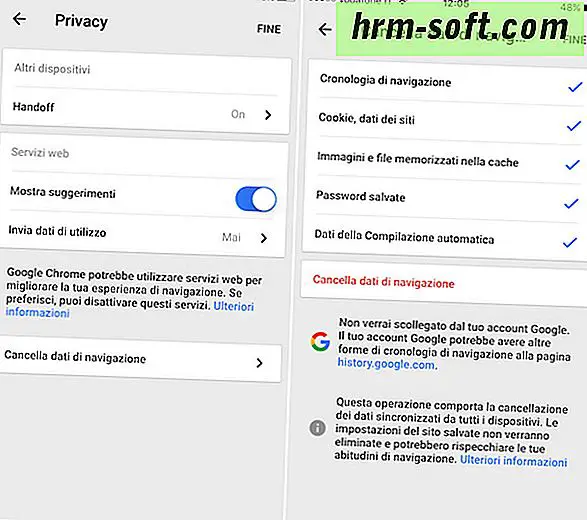
gombotMenü(az egyik a punt három függőleges pont), amely a másik oldalon a jobb oldalon, majd megáll aBeállítások.Az új képernyő ezen a ponton jelenik azonosítja a szótKözlemény
csatolt részénAdvanced, pigiaci felett, ellenőrizze, hogy az összes felsorolt tételek (Böngészési előzmények,gyorsítótár,Cookie adatokoldalak stb.), majd menjen aClear di navigationadatokhoz.Ha a saját iPhone vagy iPad, törölje a navigációs adatokat a neten van hozzáférni az iOS kezdőképernyőn dugja a Chrome ikont, majd a Menü gombot(az egyik
három pontot) a képernyő jobb felső részén található, majd azBeállításokmenüben megjelenik.Most lépés a hangKözleményamelyek megtalálhatók oldalunkon
Advancedválasszatörlésenavigációs adatokat, ellenőrizze, hogy minden rendelkezésre álló tételek (Böngészési előzmények,Cookie adatokoldalakatKépek és a gyorsítótárban tárolt fájlokstb.) köpködnek, majd megállnakA böngészési adatok törlésekétszer egymás után.Mindkét esetben, ha inkább törli a konkrét elemeket a lemondási eljárásból, mindössze annyit kell tennie, hogy szüntesse meg őket a lemondási folyamat megkezdése előtt.Mozilla FirefoxÁltalában szalad a neten
Mozilla Firefox
és szeretnéd megérteni, hogyan törölheted a böngészési adatait? Ezután kövesse az alábbi lépéseket, és látni fogja, hogy egy vaku alatt elvégezheti a teljes eljárást. Find elmagyarázta, hogyan kell csinálni a számítógépen (Windows és Mac), és az okostelefonokon és táblagépeken (Android és iOS)
ComputerHa érdekelt érti, hogyan kell törölni a böngészési adatok Mozilla Firefox, kezdődik elindítja a böngészőt, majd kattintson a gombramenü
(az egyik a

három vonal vízszintesen) jelen van a jobb felső sarokban lévő ablakban kattintson majdHistoryés a menüből, amit látsz megjelenni, megnyomja a tételtörlése a megtekintési előzmények ...kezdeni eljárás a böngészőtörténet törléséhez.azt jelzi majd az időintervallumot kell hagyni a legördülő menüből csatolt új ablakban megjelent a képernyőn (én javaslom, hogy válassza ki az összes lehetőséget), majd a Details
és megbizonyosodjon arról, hogy a köpködés a dobozokban minden elem a listán (History böngészési és letöltési,modulok és kutatási,cookie-k stb), majd nyomja meg aTiszta most.Nyilvánvaló, hogy ha úgy tetszik, kizárhat bizonyos elemeket a törlésből. Csak törölje a jelölés melletti jelölőnégyzetet, mielőtt elkezdi törölni az adatokat, és rákattintva aDetailsgombra. Smartphone és tablet
Te az alkalmazás használata Firefox internetezhetnek az okostelefonon vagy táblagépen Android

vagy az iPhone vagy iPadés szeretné, hogy kitaláljuk, hogyan kell törölni a böngészési adatokat. Ezután keresse meg a kezdőképernyőn a készülék, indítsa el a böngészőt, akkor érintse meg a Menu gombot(az egyik ahárom vonal vízszintesenalján, középen az iOS éshárompont a jobb felső Android) és nyomást gyakorol a szavakbeállítások (ha nem látja, hogy egy ellop balra a mezőben látja a képernyőn).Scroll majd a képernyőn, nyomja meg aSzemélyes adatok törlésemajd port
ONminden kapcsoló, amely megtalálható elérhető hangok (Böngészési előzmények,gyorsítótár,Cookieésoffline adatokat weboldalak). Végül megnyomja az elemetSzemélyes adatok törlése, majdOKés kész.Nyilvánvaló, hogy ha úgy tetszik, akkor is törölhet néhány elemet, mások pedig nem. Egyszerűen tegyen lépéseket, mielőtt az eltávolítási folyamat hozzaKI kapcsolók megfelelő bejegyzéseket e tételek nem szeretné törölni, és hagyja bekapcsolva ON
amelyek utalnak a kívánt elemeket eltávolítani.Internet ExplorerAz alábbiakban azonban megtudhatja, hogyan lehet törölni a navigációs adatokat aInternet Explorer
alkalmazásból. Az eljárás nagyon egyszerű, mind a PC-n, mind a Windows Phone-on
PCSzeretné törölni a böngészési adatokat az Internet Explorer-ből a számítógépről? Ezután indítsuk el a böngészőt, kattintson az ikonra a „
fogaskerék vagy

Eszközök menüben a jobb felső (attól függően, hogy a szoftver verzió van telepítve a PC-n), és válassza kiInternet Options a megjelenő menüből.Az ablakban látod jelenik meg, ellenőrizze, hogy a kiválasztottÁltalános fület, és nyomja meg a Törlés gombot
...feltöltött címszó alattHistory felfedezések. Ezután győződjön meg róla, van egy jelölést a bejegyzés (Ideiglenesen letöltött fájlok és weboldalak fájlok,Cookie-k és helyszíni adatokweboldalakHistorystb)és kattintson a Törlés. Ha nem szeretné, hogy a program elmenti a navigációs internetes oldalak közé felvett könyvjelzőket, mielőtt megnyomja a Deleteeltávolítani a jelölésttartsa adatok kedvenc weboldalak.Ha Internet Explorert használ érintőképernyős változat (Metro) Windows 8 és a Windows RT, akkor törölheti a böngészési adatokat azáltal, hogy a kurzort a felső vagy az alsó a képernyő jobb és kiválasztja az IE beállításaitaz oldalról látható sávból. Majd menj
Internet Optionsés kattintson aTöröl.Windows PhoneVan saját okostelefonjaWindows Phone
és a neten surf az Internet Explorer-en? Akkor törölheti a böngészési adatokat kezdve a böngésző, nyomja meg a Menü ikont

(az egyik ahárom pont), adja megbeállítások a megjelenő menüben, majd érintse meg a megfelelő gombot adatokat a rendelkezésükre álló új képernyő jelenik meg Önnek. Ennél könnyebb?A Microsoft Edgehasználja a Microsoft Edgea számítógépen a telepített Windows 10 operációs rendszert, és meg szeretné tudni, hogyan törölheti a böngészési adatait? Így a kezdők kezdeni a böngészőt, majd kattints a Menü

(egy ábrázolóhárom pontot), hogy kerül a jobb felső sarokban a böngésző ablakot.Ezután kattintson a szavakbeállítások csatoltmenüben Önnek bemutatott majd agomb Válassza ki az elemeket el kell hagyni
hogy megtalálja arészén Távolítsuk el afeltárás adatait, és ellenőrizze az összes tétel (Historyfelfedezések,Cookie-k és adatok mentett weboldalak,adatok és gyorsítótárban fájlokstb), és távolítsa el az összes többi elem. A befejezéshez kattintson aMégsemgombra.Még így is, ha úgy tetszik, akkor kizárhatja bizonyos elemeket az eltávolítási eljárás egyszerűen emlékezés nem helyezhető el csekket a csatolt elemeket a menü, amelyről kimutatták, miután rákattint a Törlésfeltárása adatokat. Safari
Ha Mac vagy iOS-eszközön, és általában használSafari webböngésző, mint akkor kövesse a jelzéseket, hogy megtalálja a következő sorokat, hogy megtudja, rögtön, hogyan kell törölni a böngészési adatokat. Ne feledje, hogy a történelem konkrét esetben a lemondás törlése automatikusan törlődik minden olyan eszközön, amelyet az iCloud-fiókodban bejelentkezett.
Mac
Szeretné megtudni, hogyan kell törölni a Safari-ra mentett böngészési adatokat a Mac-en? Majd először tegye félre a történelmet. Ehhez kattintson a menüSafari a bal felső, válassza az Előzmények törlése ...

válasszon az időintervallum eltávolítását adatok a menüből a Delete (Azt tanácsolom, hogy jelölje ki a Minden beállítása hogy törölje az összes adatot), majd nyomja meg aDelete history buttonone gombot.A cookie-k, azonban rá kell kattintani a tétel Preferences ...csatoltSafari menüt a bal felső sarokban, és meg kell majd válassza az Adatvédelem fület
. Megnyomja a gombotAdatok kezelése weboldalak ... amelyek megtalálhatók oldalunkonCookie-k és honlap adatok:, megnyomjaMinden eltávolítása és megerősíti a végrehajtás Eltávolítás gombra kattintvamost.Ha nem szeretné eltávolítani az adatokat az összes webhelyet, de csak egy részük helyett kattintvaMinden eltávolításakell választania internetes oldalakon, amelyekkel kapcsolatban azt tervezi, hogy megy fellépni, és meg kell majd kattintson aTávolítsukgombra.
iPhone és iPadSafari az iOS-on is lehetővé teszi a böngészési adatok törlését. Hogyan történik ez? Semmi sem lenne egyszerűbb. Kezdetnek elment a kezdőképernyőn a készülék, akkor leállítás ikonrabeállítások (formájában fogaskerék
), lapozzunk a képernyőn megjelenő, amíg meg nem találja a szót

Safari majd pigiaci felett.Végül hagyja abba akétszer egymás után törölje a Web Site Data és Historykönyvtárat, és várjon az eljárás megkezdésére és befejezésére. Röviden, sokkal többet kell megmagyarázni, mint megtenni.